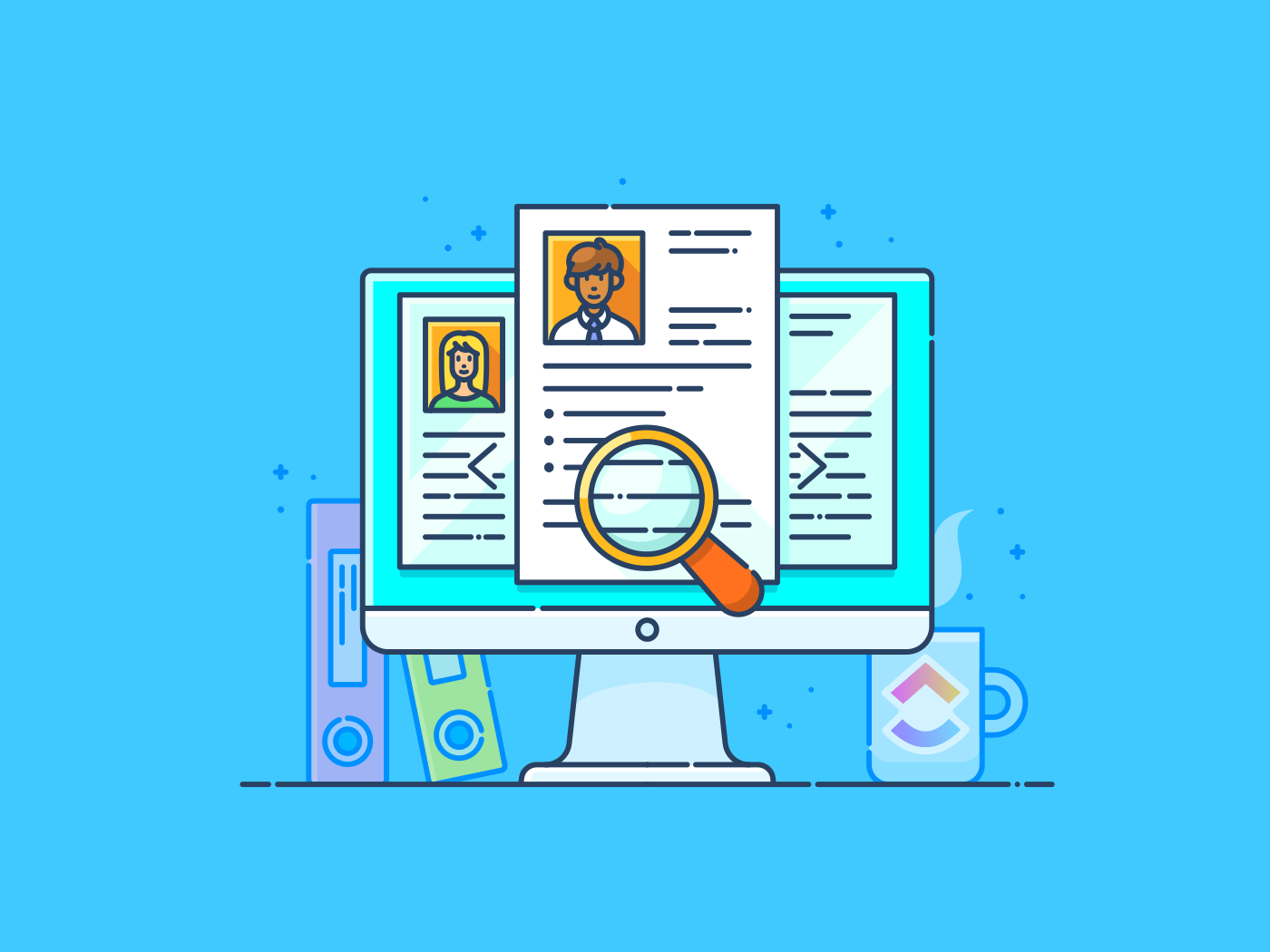Pernah mengetik kata yang sangat salah di Google Docs sehingga koreksi otomatis pun menyerah? Oh, kengerian saat harus menggulir halaman demi halaman untuk menemukan kata tersebut dan memperbaiki ejaannya berulang kali.
Nah, ada cara sederhana untuk mengatasinya.
Sambutlah bilah pencarian bawaan Google Docs serta fitur temukan dan ganti. Anda dapat dengan mudah mencari kata baru yang tepat di aplikasi Google Docs yang membuat Anda kesulitan, dan dengan beberapa klik, Anda dapat menggantinya dengan kata baru yang baru-tidak perlu lagi mencari secara manual!
Pencarian di Google Dokumen dapat mengganti kata dengan kata lain hanya dengan sekali klik. Daripada mengoreksi setiap kata atau frasa satu per satu, Anda dapat mengedit kata sekaligus menggunakan alat pengganti.
Berikut adalah panduan langkah demi langkah sederhana tentang cara mencari kata di Google Dokumen dan menggunakan keajaiban tersebut untuk menemukan kata dan mengganti teks layaknya seorang profesional.
⏰ Ringkasan 60 Detik
- Alat bantu cari dan ganti: Mencari dan mengganti kata di Google Dokumen dengan cepat dan mudah
- Tombol pintas: Gunakan Ctrl + F (atau Command + F) untuk pencarian kata secara instan
- Keterbatasan Google Docs: Membutuhkan akses internet, tidak memiliki alat desain canggih, dan menawarkan templat terbatas
- Coba ClickUp sebagai gantinya: Tingkatkan permainan dokumen Anda dengan fitur-fitur canggih seperti wawasan bertenaga AI, wiki bersarang, dan manajemen proyek terintegrasi
- Template ClickUp: Lebih dari 1.000 template yang dapat disesuaikan untuk alur kerja dan proyek yang efisien
- Fungsionalitas offline ClickUp: Bekerja dengan lancar tanpa koneksi internet, dengan sinkronisasi otomatis saat kembali online
- Coba Pencarian Terhubung di ClickUp: Temukan kata, file, atau tugas apa pun secara instan di seluruh ruang kerja Anda
- Alat kolaborasi dalam ClickUp: Pengeditan, penandaan, dan pelacakan revisi secara real-time untuk efisiensi tim
Cara Mencari Kata di Google Dokumen
Mencari kata di Google Dokumen bisa terasa seperti mencari kunci mobil yang hilang-kecuali Anda tahu bahwa kunci tersebut ada di depan mata!
Mari kita telusuri prosesnya selangkah demi selangkah.
Menggunakan bilah menu
Langkah 1: Buka Google Dokumen dan dokumen Anda
Pertama, buka Google Dokumen di komputer Anda (Windows atau Mac-pilihlah yang Anda sukai). Sekarang, buka dokumen di mana Anda harus mencari kata pilihan Anda di Google Documents.
Langkah 2: Klik 'edit' dan pilih 'temukan dan ganti'
Pada bilah menu di bagian atas, klik Edit. Sebuah menu tarik-turun akan muncul seperti sulap. Pilih Cari dan Ganti-di sinilah kesenangan dimulai.
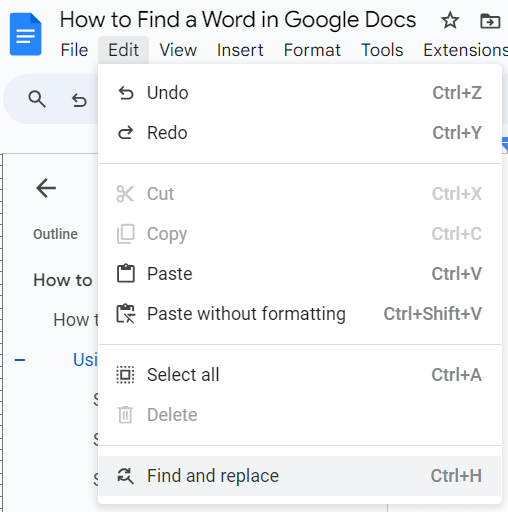
Langkah 3: Ketik kata yang Anda cari di kolom 'temukan'
Munculan yang praktis akan muncul, siap untuk digunakan. Ketik kata yang Anda cari di kolom input di sebelah 'Temukan' Sebagai contoh, jika Anda mencari "kopi", ketik kata tersebut dan lihatlah hasilnya yang muncul seperti gambar espresso.
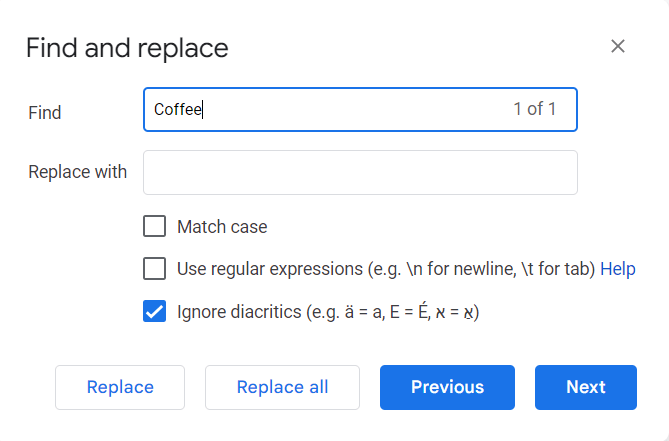
Langkah 4: Gunakan tombol 'berikutnya' dan 'sebelumnya' untuk menavigasi hasil
Untuk menelusuri setiap hasil pencarian, klik tombol Sebelumnya dan Berikutnya. Klik tombol Berikutnya untuk melompat ke kejadian berikutnya, atau gunakan tombol Sebelumnya untuk kembali ke kata sebelumnya. Ini seperti membolak-balik halaman buku-kecuali jauh lebih cepat.
Langkah 5: Tutup panel dan lihat kata yang disorot
Setelah Anda selesai, klik 'X' untuk menutup panel. Kata yang Anda cari akan tetap disorot dalam dokumen agar mudah dilihat.
Baca juga: 15 Peretasan Google Dokumen untuk Meningkatkan Kolaborasi Dokumen
Menggunakan tombol Pintasan
Langkah 1: Buka Google Dokumen dan dokumen Anda
Anda sudah tahu cara membuka Google Dokumen dan dokumen Anda.
Langkah 2: Tekan 'Ctrl + F' (atau Command + F untuk Mac)
Tekan Ctrl + F (atau Command + F jika Anda bagian dari klub Apple). Papan ketik yang praktis ini pintasan akan terbuka bilah pencarian di kanan atas layar.
Langkah 3: Ketik kata di bilah pencarian
Di bilah pencarian, ketikkan kata atau frasa yang Anda cari. Misalnya, jika Anda mencari "pizza" (karena siapa yang tidak tahu?), ketik saja dan saksikan keajaibannya.
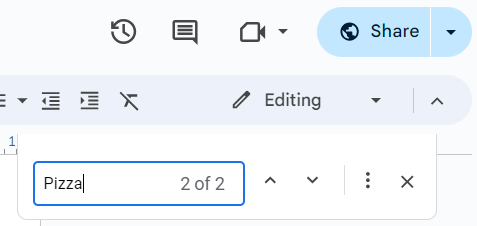
Langkah 4: Lihat kata yang disorot
Setelah Anda menekan enter, kata yang Anda cari akan disorot di seluruh dokumen. Jika "pizza" muncul lebih dari satu kali, Anda akan melihat setiap contohnya bersinar seperti suar.
Langkah 5: Menavigasi hasil pencarian dengan tombol atas dan bawah
Jika kata yang Anda cari muncul beberapa kali, gunakan tombol atas dan bawah untuk menggulir setiap hasil pencarian. Tidak perlu mencari secara manual-Google mendukung Anda.
Baca juga: Cara Mencari File PDF dengan Cepat
Keterbatasan Penggunaan Google Docs
Meskipun Google Docs adalah alat yang luar biasa untuk banyak tugas, Google Docs memiliki beberapa keterbatasan yang mungkin membuat Anda berpikir dua kali sebelum mengandalkannya untuk semua tugas Anda.
1. Fitur terbatas
Tentu saja, Google Docs efektif untuk sebagian besar dokumen sederhana, tetapi bisa gagal dibandingkan dengan beberapa pesaingnya. Pemformatan yang rumit, font, dan alat desain lainnya adalah kekurangan Docs. Jika Anda mengerjakan dokumen dasar, Anda sangat beruntung. Tetapi untuk sesuatu yang mewah? Anda mungkin merasa ada yang kurang.
Baca Juga: Cara Mengatur Dokumen Google Anda
2. Tidak ada aplikasi desktop
Tidak seperti pengolah kata lainnya, Google Docs tidak memiliki aplikasi desktop khusus. Anda harus selalu membuka peramban web untuk mengaksesnya.
Bagi mereka yang terbiasa meluncurkan aplikasi dengan cepat dari desktop, ini bisa terasa agak lambat dan merepotkan-terutama saat Anda membuka selusin tab. Dan ya, jika Anda memiliki koneksi internet yang tidak stabil, hal ini akan semakin memusingkan.
3. Koleksi templat yang tidak memadai
Sementara Google Docs menawarkan templat namun pilihannya agak sedikit, dengan hanya beberapa ratus pilihan dibandingkan dengan ribuan pilihan yang tersedia di ClickUp (lebih lanjut tentang itu nanti).
Jadi, jika Anda mencoba membuat resume atau proposal bisnis profesional yang dibuat dengan sempurna, Anda mungkin akan menemukan diri Anda berharap lebih. Tentu saja, Anda selalu bisa mengunduh templat dari sumber lain atau bahkan membuatnya sendiri-tetapi siapa yang punya waktu untuk itu?
4. Harus selalu online
Salah satu keluhan terbesar dari Google Docs adalah ketergantungannya pada koneksi internet. Anda akan kurang beruntung jika Anda berada di area dengan Wi-Fi yang tidak stabil atau akses internet yang terbatas. Meskipun ada mode offline, tidak semua fitur tersedia, jadi Anda tidak sepenuhnya lepas kendali.
5. Alat bantu desain dasar
Jika Anda suka membuat dokumen yang menarik secara visual, Google Docs mungkin akan membuat Anda kecewa. Ini bukan impian seorang desainer-kurangnya fitur berorientasi desain yang mendalam dari perangkat lunak lain.
Keterbatasan ini tidak terlalu mengganggu, tetapi jika Anda perlu membuat dokumen yang rumit atau sering bekerja secara offline, Google Docs mungkin tidak selalu cocok.
Jadi, apa yang dimaksud dengan Alternatif Google Docs yang tidak memiliki keterbatasan ini?
Masuk ke aplikasi semuanya untuk bekerja, ClickUp !
Temukan dan Kelola Dokumen Anda dengan ClickUp
Jadi, kita telah membahas tentang Google Docs, dan meskipun ini adalah alat yang hebat untuk beberapa tugas, kita telah melihat beberapa keterbatasan: tidak ada mode offline untuk semua fitur, templat yang terbatas, dan alat desain dasar.
Sekarang, mari kita bahas tentang alat super yang memecahkan semua masalah di atas-ClickUp.
Akses offline: Tidak ada internet? Tidak masalah!
Pertama, mari kita luruskan satu hal: ClickUp tahu bahwa Wi-Fi yang tidak dapat diandalkan adalah kutukan bagi produktivitas.
Tidak seperti Google Docs, ClickUp bekerja secara offline pada semua paket, termasuk untuk tamu! Baik saat Anda menggunakan web, desktop, atau aplikasi seluler, Anda masih bisa membuat tugas, melihat catatan, dan mengatur pengingat.
Selain itu, setiap perubahan akan disinkronkan secara otomatis setelah Anda tersambung kembali ke internet. Tidak perlu lagi mencari-cari saat Wi-Fi terputus di saat-saat yang sangat penting!
Templat ClickUp: Tidak perlu memulai dari awal lagi
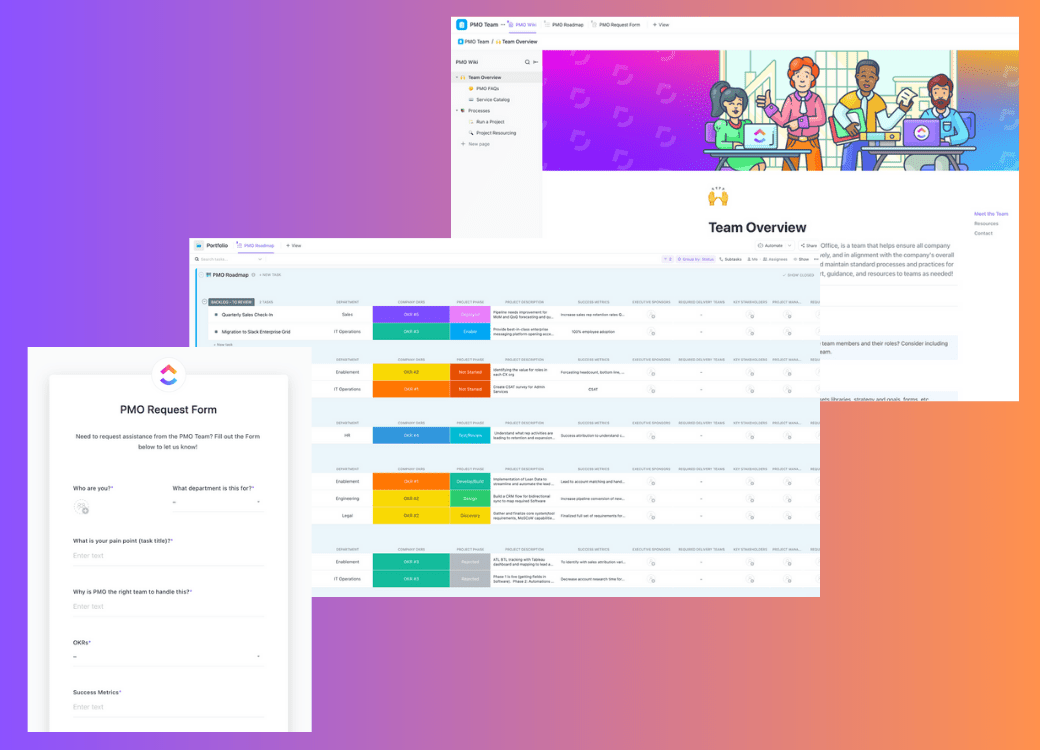
dengan templat ClickUp, kelola proyek Anda secara efektif, memastikan keselarasan, pengawasan, dan eksekusi_
Ingat bagaimana Google Docs hanya memberikan beberapa ratus templat saja? ClickUp memiliki lebih dari 1.000 templat yang dapat disesuaikan yang siap meningkatkan produktivitas Anda dan tim Anda.
Baik saat Anda meluncurkan proyek baru, menyusun laporan, atau membuat alur kerja, ClickUp memiliki templat untuk Anda. Anda bisa memilih dari templat siap pakai yang cocok untuk setiap tim-dari pemasaran, TI, hingga SDM.
Perlu konsistensi di seluruh departemen? Selesai. Perlu mengganti kata atau memformat ulang dokumen secara keseluruhan? Tidak perlu repot. Dengan ClickUp, Anda tidak hanya akan menemukan kata-kata; Anda akan membangun seluruh sistem di sekitarnya.
ClickUp Docs: Mendefinisikan ulang apa yang bisa dilakukan dokumen

ubah cara Anda mendokumentasikan dengan menggunakan ClickUp Docs_
Jika Anda hanya pernah mencoba-coba Google Docs, maka persiapkan diri Anda- ClickUp Docs akan membuat Anda berpikir ulang tentang segala sesuatu yang Anda pikir Anda ketahui tentang dokumen online.
Apakah Anda perlu mencatat ide cepat, membuat wiki bersarang, atau menautkan Dokumen Anda ke sistem manajemen proyek yang lengkap? ClickUp Docs melakukan semuanya, dan melakukannya dengan baik.
Ketika Google Docs membuat Anda menginginkan lebih banyak dengan templat dasar, ClickUp Docs memperkenalkan fitur-fitur seperti penataan teks, blok konten (seperti header, gambar, dan cuplikan kode), dan kemampuan untuk menghubungkan dokumen Anda secara langsung ke alur kerja.
ClickUp Docs menjadi asisten pribadi Anda dengan ClickUp Brain -AI bawaan ClickUp.
Baik menulis konten, meringkas laporan panjang, atau bahkan menerjemahkan teks, Anda bisa menggunakan ClickUp AI untuk membuat tugas dan menghasilkan wawasan yang dapat ditindaklanjuti dari proyek Anda.

tingkatkan tulisan Anda dengan ClickUp AI, jadikan tulisan Anda lebih transparan, lebih ringkas, dan lebih menarik
Fitur menonjol lainnya di Docs yang akan sangat membantu jika Anda bekerja dengan tim adalah kolaborasinya. Anda dan tim dapat berkolaborasi secara real-time, menggunakan fitur-fitur seperti indikator pengetikan, komentar, dan pelacakan revisi. Semua orang tetap mendapatkan informasi terbaru melalui notifikasi seluler dan email.
Dengan kolaborasi langsung, Anda tidak hanya melihat siapa yang mengerjakan apa-Anda dapat merespons secara real-time, baik dengan menandai anggota tim atau melacak pengeditan dokumen.
Baca Juga:
Cara Menghindari Duplikasi Pekerjaan dan Mengoptimalkan Upaya

berkolaborasi secara efektif dengan tim Anda secara real time menggunakan ClickUp_
Pencarian Terhubung: Temukan semuanya, di mana saja
Dan sekarang untuk bagian yang paling penting- Penelusuran Terhubung dari ClickUp .

mesin pencari ClickUp mempelajari preferensi Anda dan memberikan hasil yang sangat personal secara instan
Jika Anda pernah membuang waktu berjam-jam untuk mencari di berbagai platform, aplikasi, atau drive hanya untuk menemukan satu dokumen, di sinilah ClickUp bersinar.
Pencarian Terhubung dapat menemukan apa pun di seluruh ruang kerja ClickUp Anda, aplikasi yang terhubung, atau bahkan file lokal Anda. Anggap saja ini sebagai Ctrl + F dengan steroid.
Entah itu kata yang ingin Anda lacak atau file dari proyek yang Anda kerjakan berbulan-bulan yang lalu, Connected Search siap membantu Anda.
Bonus: Anda dapat mempersonalisasi hasil berdasarkan kebiasaan pencarian Anda, menjadikannya lebih pintar dari waktu ke waktu. Tidak perlu lagi menelusuri folder yang tak ada habisnya atau menebak-nebak di mana sebuah file berada.
baca juga:* Baca juga:* Cara Mengoptimalkan Basis Pengetahuan Internal Anda
Asah Permainan Dokumen Anda dengan ClickUp
Inilah masalahnya: Google Docs memang hebat. Namun jika Anda mencari sesuatu yang lebih dari sekadar pengolah kata, saatnya beralih ke ClickUp.
Simak apa yang dikatakan oleh pendiri UpMeet, Reece Atkinson.
ClickUp telah membuat pengalaman produktivitas menjadi jauh lebih mudah dengan memiliki semuanya di satu tempat. ClickUp memiliki segalanya, mulai dari Sasaran hingga Dokumen untuk menjaga tim dan klien Anda tetap mendapat informasi di semua titik proses Anda.
Reece Atkinson, Pendiri, Upmeet
Jangan puas dengan yang kurang! Daftar dengan akun gratis di ClickUp hari ini dan lihat bagaimana ia dapat mengubah cara Anda mencari dan bekerja.